Le guide étape par étape pour sauvegarder WordPress sans plugin
Publié: 2022-02-07Essayez-vous de sauvegarder votre site WordPress sans plugin ?
Les sauvegardes de sites Web WordPress sont essentielles : elles vous permettent de restaurer les fonctionnalités d'un site Web compromis.
Si votre site Web est piraté ou si vous devez le restaurer vers une version antérieure, vous disposerez d'une sécurité intégrée avec des sauvegardes.
Votre travail acharné pourrait être perdu sans un système de sauvegarde. Si vous êtes une agence de développement WordPress, cela serait inacceptable pour vos clients.
Étant donné que les sites WordPress se bloquent pour diverses raisons, telles que des failles de sécurité, des défaillances système graves ou des erreurs humaines, les sauvegardes sont une partie essentielle de la maintenance quotidienne/hebdomadaire de votre site.
Avoir une sauvegarde de site Web à portée de main vous offre également une tranquillité d'esprit - en cas de problème, vous pourrez restaurer rapidement votre contenu.
Le moyen le plus simple et le plus sûr de revenir en arrière consiste à utiliser une solution tierce comme WP Umbrella qui effectue des sauvegardes automatiques de votre site Web et les stocke dans le cloud.
Cependant, si vous êtes allergique aux plugins, il est possible d'utiliser un client FTP (File Transfer Protocol) et PHPMyAdmin pour créer une sauvegarde manuelle de votre site Web.
Voyons comment sauvegarder WordPress sans plugin !

Qu'est-ce que la "sauvegarde" ? Et pourquoi il est si important de faire des sauvegardes régulières de WordPress
Simple et simple, la sauvegarde signifie enregistrer une copie dupliquée de votre site Web. Le thème, le fichier (comme les plugins) et la base de données (y compris les publications, les utilisateurs, les commentaires, etc.) de votre site Web doivent tous être sauvegardés.
Les sauvegardes sont similaires à l'enregistrement de documents importants sur votre Google Drive ou Dropbox et sur votre bureau.
En général, c'est toujours une bonne idée de stocker les éléments importants plus d'une fois et sur plusieurs supports (comme un disque dur externe, une clé USB, sur votre ordinateur, etc.).
Il en va de même pour votre site Web.
Sauvegardez manuellement votre site WordPress
Le moyen le plus simple d'effectuer une sauvegarde sur un site WordPress est d'utiliser WP Umbrella ou une autre solution de sauvegarde comme updraft.
Néanmoins, ce n'est peut-être pas la meilleure option pour tous les propriétaires de sites Web.
En effet, il existe certaines raisons pour lesquelles vous voudrez peut-être éviter les plugins de sauvegarde WordPress et trouver une solution alternative à la place.
Certains plugins de sauvegarde privilégient la facilité d'utilisation par rapport aux fonctionnalités, ce qui limite généralement leur personnalisation.
Pour ceux qui ont des besoins spéciaux ou des exigences de sauvegarde avancées, une méthode de bricolage peut être nécessaire.
Sauvegardes automatiques vs sauvegarde manuelle
Vous devez utiliser une solution de sauvegarde automatique si :
- Vous effectuez des sauvegardes régulières (de la semaine à la journée)
- Vous gérez plusieurs sites WordPress
- Vous effectuez des sauvegardes pour le compte d'un client
- Vous souhaitez sécuriser des sauvegardes de différentes sources (hébergement, sauvegarde manuelle, sauvegarde tierce stockée dans le cloud, etc)
- Vous n'êtes pas à l'aise avec la sauvegarde manuelle
Vous devez effectuer une sauvegarde manuelle si :
- Vous avez besoin de paramètres spéciaux et d'une personnalisation supplémentaire
Comment sauvegarder votre site Web sans plugin
Il est essentiel de conserver des sauvegardes régulières de votre site Web. Il est possible d'effectuer cette procédure manuellement si vous n'êtes pas intéressé par l'installation d'un plugin dédié ou si vous n'en trouvez pas qui corresponde à vos besoins.
C'est ainsi que vous sauvegardez l'intégralité de votre site Web WordPress sans plugin.
Étape 1 : Sauvegardez vos fichiers WordPress
Votre site WordPress est composé de nombreux fichiers : fichiers d'installation du noyau WordPress, plugins, thèmes, médias, codes personnalisés, etc.
Vous ne touchez pas vraiment beaucoup plus que les plugins et thèmes WordPress lorsque vous créez des sites WordPress. Malgré cela, il est toujours judicieux de sauvegarder régulièrement l'ensemble de votre site.
Ne prenez pas le risque de ne restaurer qu'une partie de votre site (ou pire, d'essayer de déterminer quelle partie manque). En cas de problème, la sauvegarde de l'intégralité du site facilite grandement la restauration.
Voici les 5 étapes que vous devez suivre pour sauvegarder les fichiers de votre site WordPress :

- Téléchargez et installez le client FTP FileZilla (gratuit et open-source).
- Connectez-vous à votre site en utilisant vos identifiants FTP.
- Localisez et copiez TOUS les fichiers de votre site.
- Téléchargez-les dans un dossier sur votre ordinateur et enregistrez-le.
- Vérifiez le dossier de votre ordinateur pour vous assurer que tous les fichiers ont été correctement transférés.
En règle générale, vous pouvez trouver vos informations de connexion FTP dans votre compte cPanel ou dans le tableau de bord de votre fournisseur d'hébergement.

Pour télécharger votre site Web, cliquez à droite sur le dossier du répertoire racine et cliquez sur "télécharger".

Si vous n'êtes pas sûr, connectez-vous à votre tableau de bord d'hébergement et recherchez les paramètres FTP ou contactez le support de votre hôte.

Étape 2 : Faire une copie de la base de données WordPress
Il ne suffit pas de simplement sauvegarder les fichiers de votre site.
Les fichiers de votre site Web ne contiennent pas tout le contenu que vous avez sur votre site Web (tel que les articles et les pages de votre blog). Une sauvegarde complète de votre site nécessite que vous sauvegardiez également votre base de données MySQL.
WordPress stocke toutes ses données dans une base de données MySQL. Cela inclut par exemple vos publications, pages, commentaires, etc.
Ne sauvegarder que vos fichiers se traduirait par un site Web vide : pas de publications, pas de pages, pas d'image dans la médiathèque, etc.
Pour faire une copie de votre base de données, accédez à votre panneau d'hébergement et recherchez PHPMyAdmin.
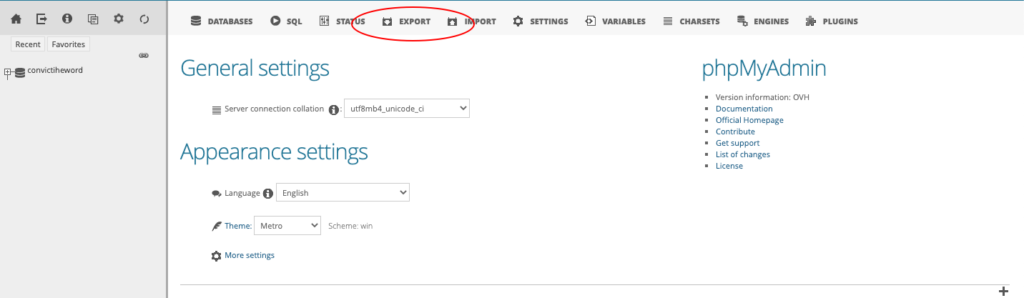
Ensuite, recherchez l'onglet d'exportation et sélectionnez le format SQL et l'option rapide, sauf si vous souhaitez sélectionner des paramètres plus avancés.
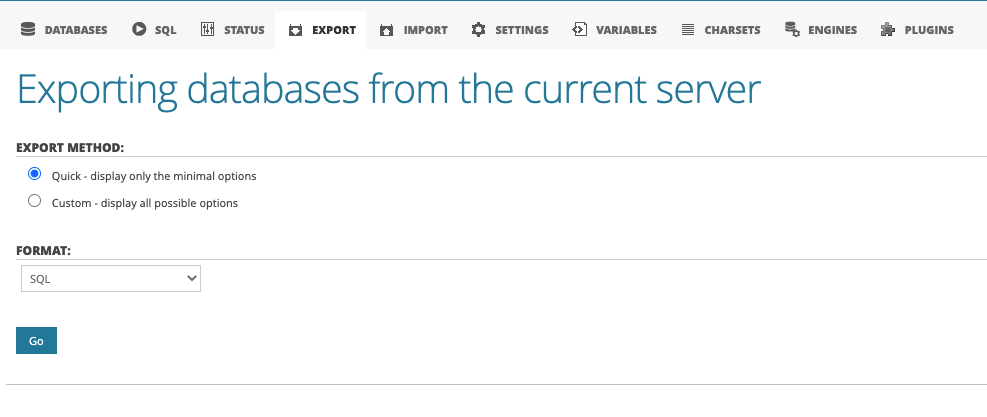
Cliquez sur aller.
C'est ça. Vous avez une sauvegarde de votre base de données qui peut facilement être restaurée en téléchargeant ce fichier dans l'onglet d'importation de PHPMyAdmin.
À quelle fréquence devez-vous effectuer des sauvegardes manuelles ?
La fréquence à laquelle vous mettez à jour le contenu et la conception de votre site détermine réellement la fréquence à laquelle le site doit être sauvegardé.
Si vous mettez régulièrement à jour le contenu, les plugins et le thème de votre site Web, vous devez souvent le sauvegarder.
Si votre site Web n'est pas mis à jour régulièrement, vous pouvez diminuer la fréquence de sauvegarde.
Plus vous sauvegardez souvent votre site Web, moins vous risquez de perdre du nouveau contenu en cas de plantage.
Sauvegarder WordPress sans plugin Foire aux questions
Quelles sont les deux parties de la sauvegarde de votre site WordPress ?
Vous devez sauvegarder à la fois votre base de données et vos fichiers lors de la sauvegarde de votre site WordPress. Sauvegardez l'ensemble de votre site, ainsi que votre base de données WordPress.
Est-ce long de faire une sauvegarde manuelle de site WordPress ?
Vous devez bloquer environ 30 minutes pour effectuer une sauvegarde manuelle de votre site Web. Cela peut prendre plus de temps si votre site Web et votre base de données sont très lourds.
Est-il difficile de sauvegarder WordPress ?
Sauvegarder WordPress n'est pas difficile. Si vous utilisez une solution tout-en-un comme WP Umbrella, vous pouvez même faire une sauvegarde en moins de 3 clics !
Conclusion : vous devez toujours conserver plusieurs sauvegardes de votre site Web
Les sauvegardes sont essentielles, car elles vous permettront de restaurer rapidement votre site Web en cas de plantage.
Pour cette raison, vous devez sauvegarder votre site Web plusieurs fois.
Je vous recommande de conserver au moins trois copies de sauvegarde de votre contenu sur différents supports (comme un CD, un disque dur, votre ordinateur de bureau, le cloud, etc.).
De cette façon, si une sauvegarde est corrompue et si un support tombe en panne, vous aurez toujours une copie valide de votre site Web prête à être restaurée !
J'espère que cet article sur la sauvegarde de WordPress sans plugin a été utile !
Vous pourriez également être intéressé par mon guide ultime sur la surveillance de la disponibilité de WordPress.
